
Het toevoegen van bijschriften aan foto's kan u helpen om context of een notitie toe te voegen aan een foto of video, en dit is nu eenvoudig te doen op iPhone en iPad.
Bijschriften zijn een handige functie voor het catalogiseren van afbeeldingen en het toevoegen van opmerkingen over een foto. Misschien heb je bijvoorbeeld een foto van mensen gemaakt en wilde je een bijschrift toevoegen bij elk van hun namen, of misschien heb je een foto of video gemaakt van een evenement en je wilt een bijschrift toevoegen om aan te geven wat het was en om wat context aan de afbeelding toe te voegen, of voor toekomstig gebruik. Bijschriften kunnen ook handig zijn wanneer iemand anders enkele van de foto's op uw iPhone doorneemt en ze de context willen. Nog een voordeel van bijschriften? Ze kunnen worden doorzocht op trefwoord. Dus wat het gebruik ook is, het toevoegen van bijschriften aan foto's is eenvoudig op iPhone en iPad.
Voor alle duidelijkheid:het toevoegen van bijschriften op deze manier is iets heel anders dan het toevoegen van tekst aan foto's, waarbij tekst letterlijk bovenop een afbeelding wordt gelegd.
Laten we eens kijken hoe u bijschriften aan uw foto's kunt toevoegen, rechtstreeks op een iPhone of iPad.
Bijschriften toevoegen aan foto's op iPhone en iPad
De optie om bijschriften toe te voegen is netjes verborgen in de Foto's-app, dus je vindt het misschien niet meteen. Zorg ervoor dat uw apparaat de nieuwste versie van iOS/iPadOS gebruikt en volg gewoon de onderstaande stappen om aan de slag te gaan.
- Start de stock-app "Foto's" op uw iPhone en iPad.

- Open de foto waaraan je een bijschrift wilt toevoegen en tik erop. Veeg nu omhoog over de foto.
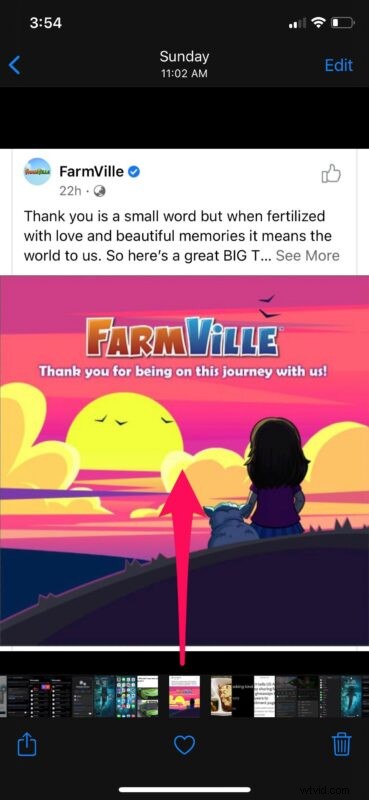
- Nu vind je de nieuwe optie 'Een bijschrift toevoegen' onderaan, net boven de rij met foto's. Tik erop om te beginnen.
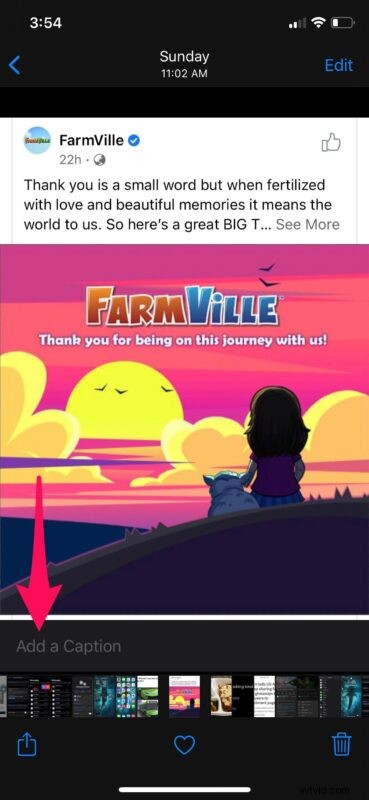
- Typ de beschrijving in en tik op 'Gereed' in de rechterbovenhoek van het scherm.
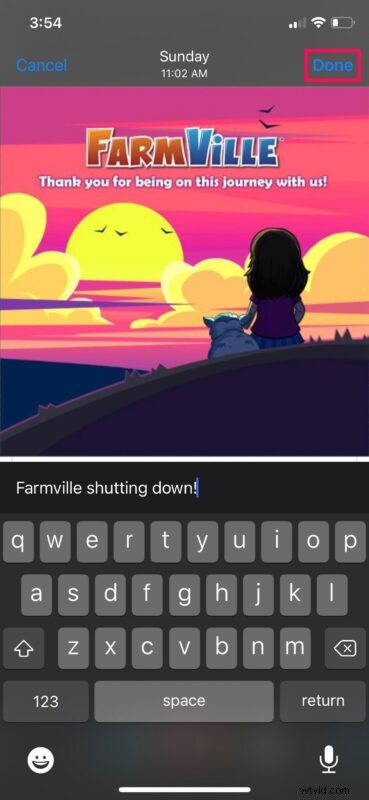
Dat is alles wat er is om bijschriften te gebruiken in de app voor stockfoto's op uw iPhone en iPad, vrij eenvoudig, toch?
De bijschriften die u toevoegt aan afbeeldingen in de Foto's-app, worden gesynchroniseerd op al uw iPhones, iPads en Macs, op voorwaarde dat iCloud-foto's is ingeschakeld. Om te controleren of u dit hebt ingeschakeld, gaat u naar Instellingen -> Apple ID -> iCloud -> Foto's en vindt u de schakelaar voor het in-/uitschakelen van iCloud-foto's.
Foto's met bijschriften zijn ook een stuk gemakkelijker te vinden in de app stockfoto's. Dat klopt, je kunt de zoekoptie in de app gebruiken om een specifieke foto te vinden door gewoon het bijschrift te typen dat je hebt toegevoegd. Je hoeft niet eens het hele bijschrift te typen als het een lang bijschrift is, omdat de Foto's-app alleen naar trefwoorden zoekt.
Als er een tekenlimiet is voor bijschriften, is deze vrij lang, omdat we hebben geprobeerd een aantal behoorlijk lange beschrijvende bijschriften toe te voegen en het werkte prima. Maak je dus geen zorgen om ze zo kort mogelijk te houden, maar je wilt waarschijnlijk ook geen proefschrift als bijschrift schrijven.
We hopen dat je het leuk vond om bijschriften toe te voegen aan enkele van je favoriete foto's op je iPhone en iPad. Is dit een functie die u regelmatig zult gebruiken? Welke andere iOS 14-functies hebben tot nu toe je interesse gewekt? Deel uw waardevolle gedachten en meningen in de opmerkingen hieronder.
